インベントリ
概要
QueryPie は、アクセス制御の対象をタイプ別に分類して一覧表示します。
詳細表示では、機密情報が置かれているパスやタグを確認したり、カスタムタグを割り当てることができます。
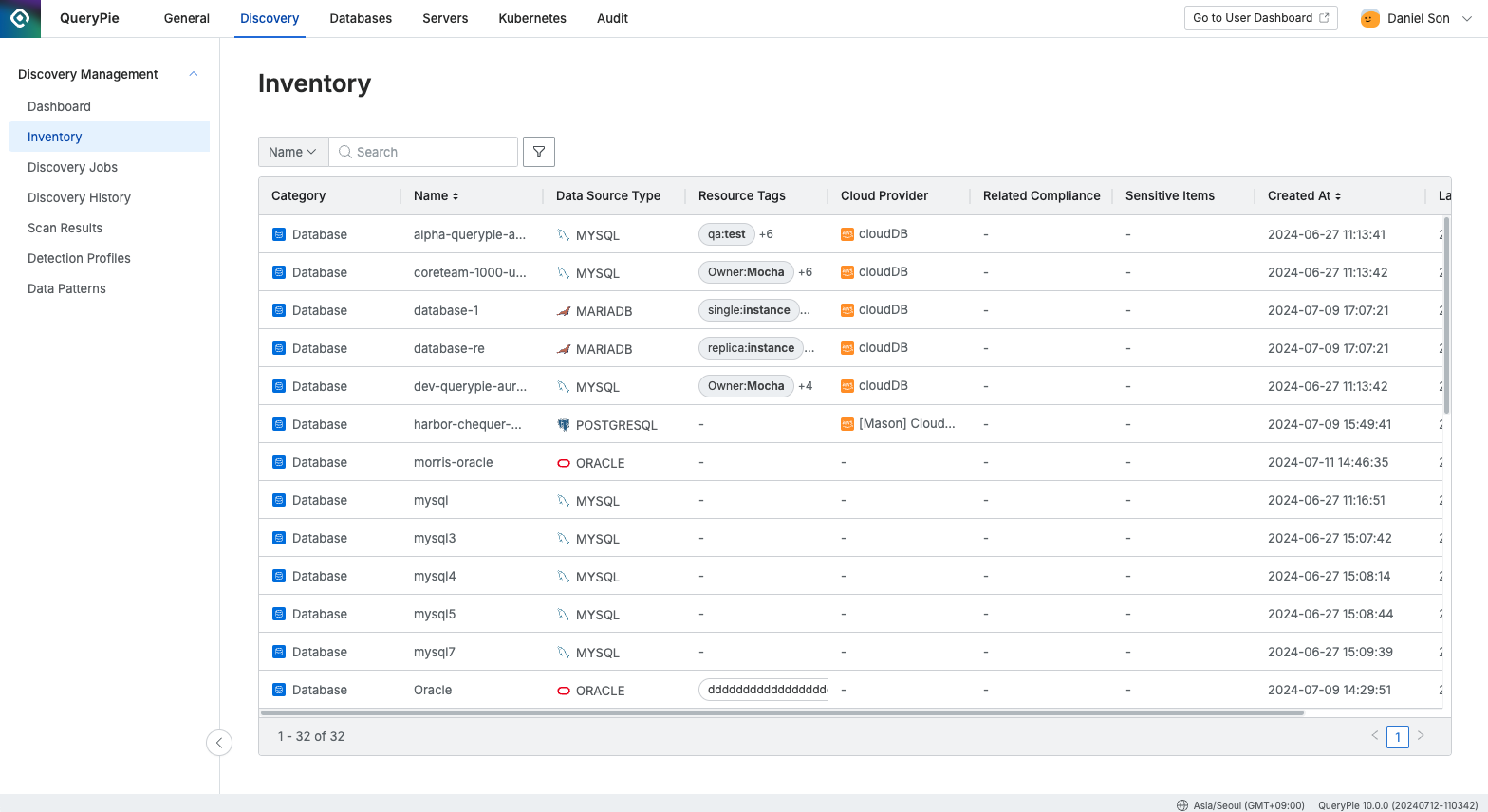
管理者 > ディスカバリー %26gt; ディスカバリー管理 %26gt; インベントリ
インベントリの主な機能
管理者が発見された機密情報を確認すると、タグが確定され、インベントリのデータパスに反映されます。データパスとは、QueryPie DB のアクセス制御、システムのアクセス制御、Kubernetes のアクセス制御に登録されている接続を元に、機密情報が発見された場所を指す。
(注意: バージョン 10.0.0では、機密情報の発見には RDBMSシステムのみがサポートされているため、 Inventory で管理できるのは DB アクセスコントロールの RDBMS 接続のみです)
QueryPie で使用されるタグの種類
QueryPieタグ(システム・タグ):システムによって自動的に割り当てられるタグで、ユーザーが変更したり追加したりすることはできません。
プロバイダタグ(クラウド同期タグ):クラウドから同期されたタグ。各クラウドは独自の管理タグのセットを持つことができます。これらのタグは、クラウドから取得されるため、QueryPie で変更、追加、削除することはできません。
カスタムタグ:ユーザーが QueryPie 内で自由に割り当てることができるタグ。
リソースタグ:各接続は、クラウドから取得したプロバイダタグと、ユーザが割り当てたカスタムタグの2種類のタグを持つことができる。これらを合わせてリソースタグと呼びます。
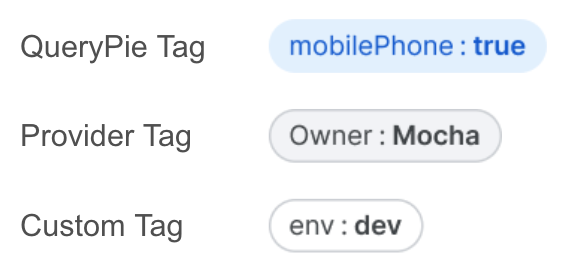
タグの例
インベントリリスト

カテゴリ:QueryPie サービスによる分類を表示します。各アクセス制御システムに対応するDatabase、System、Kubernetes が含まれる。
名前:各アクセス制御システムで使用する接続名。まだ接続がない場合(QueryPie の初回インストール直後など)、リストにデータは表示されない。接続はまずアクセス制御システムで作成する必要があります。
データ・ソース・タイプ:データソースの種類の分類(MySQL、Oracle など)。
リソースタグ:接続に割り当てられたタグ。これには、クラウドから同期されたプロバイダ・タグと、ユーザーが作成したカスタム・タグが含まれる。
クラウドプロバイダー:対象のリソースが存在するクラウドプロバイダーの名前(AWS、Azure、GCP など)。
関連するコンプライアンス:接続に機密情報が検出されたパスが含まれている場合、検出された機密情報の関連コンプライアンスが表示されます。
機密項目:検出された機密情報のタグが表示されます。
作成日時:接続が作成されたタイムスタンプ。
最終更新日時:接続情報が最後に変更されたタイムスタンプ。
リストの各行をクリックすると、接続の詳細と関連するパスを表示できます。
接続情報とリソースタグの管理
詳細ビューでは、接続の基本情報と割り当てられたタグを確認および管理できます。
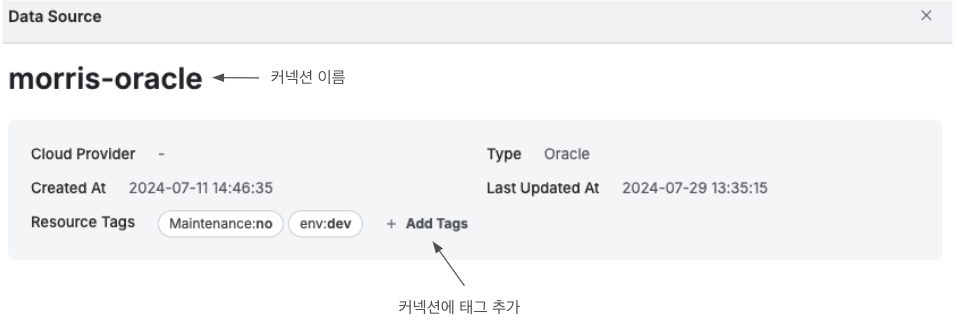
リソースタグでは、接続に割り当てられたタグ(プロバイダタグとカスタムタグの両方)が表示されます。タグを管理するには、[+タグの追加]をクリックします。
接続の下のデータパス
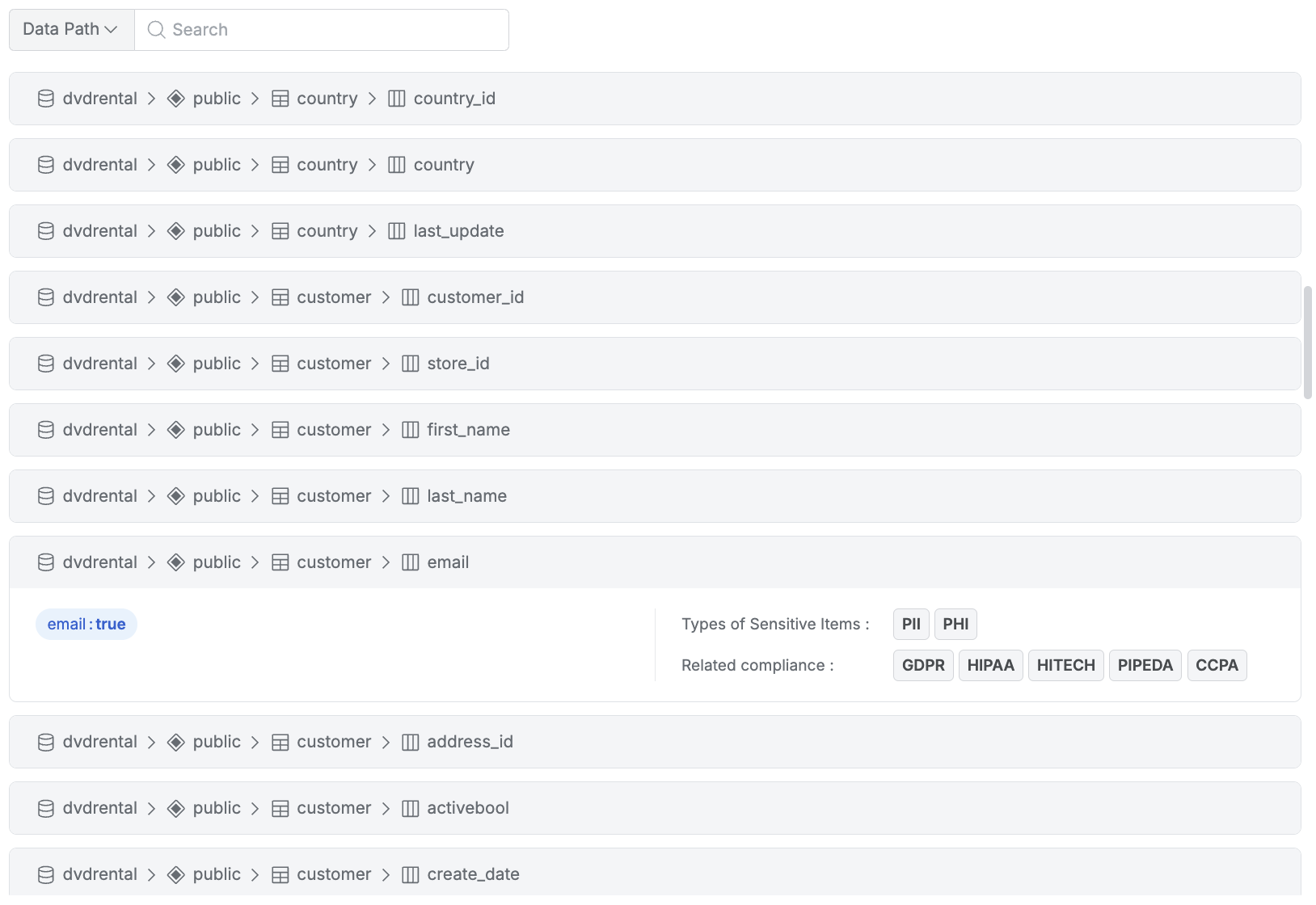
接続および割り当てられた機密情報タグの下のデータパスのリスト
スキャンが一度でも成功すると、接続先データベースのカラムへのパスが表示されます。
パスは以下のような構造になっています。
パス内のカラムに機密情報が含まれている場合を含む場合、その列に関連する機密情報タグ、機密データのタイプ、および関連するコンプライアンス情報を表示できます。
検出されなかったセンシティブ情報のタグ付け
自動的に検出されなかったセンシティブ密情報を含む列がある場合、管理者はこれらの列に手動で機密情報タグを割り当てることができます。このような状況は一般に「False Negative(誤検出)」と呼ばれます。
これを手動で処理するには
インベントリの詳細ページに移動し、センシティブ情報が自動的に検出されなかったデータパスを選択します。
センシティブ項目セクションの下の
新しい項目を追加ボタンをクリックして、センシティブ情報タグを手動で追加します。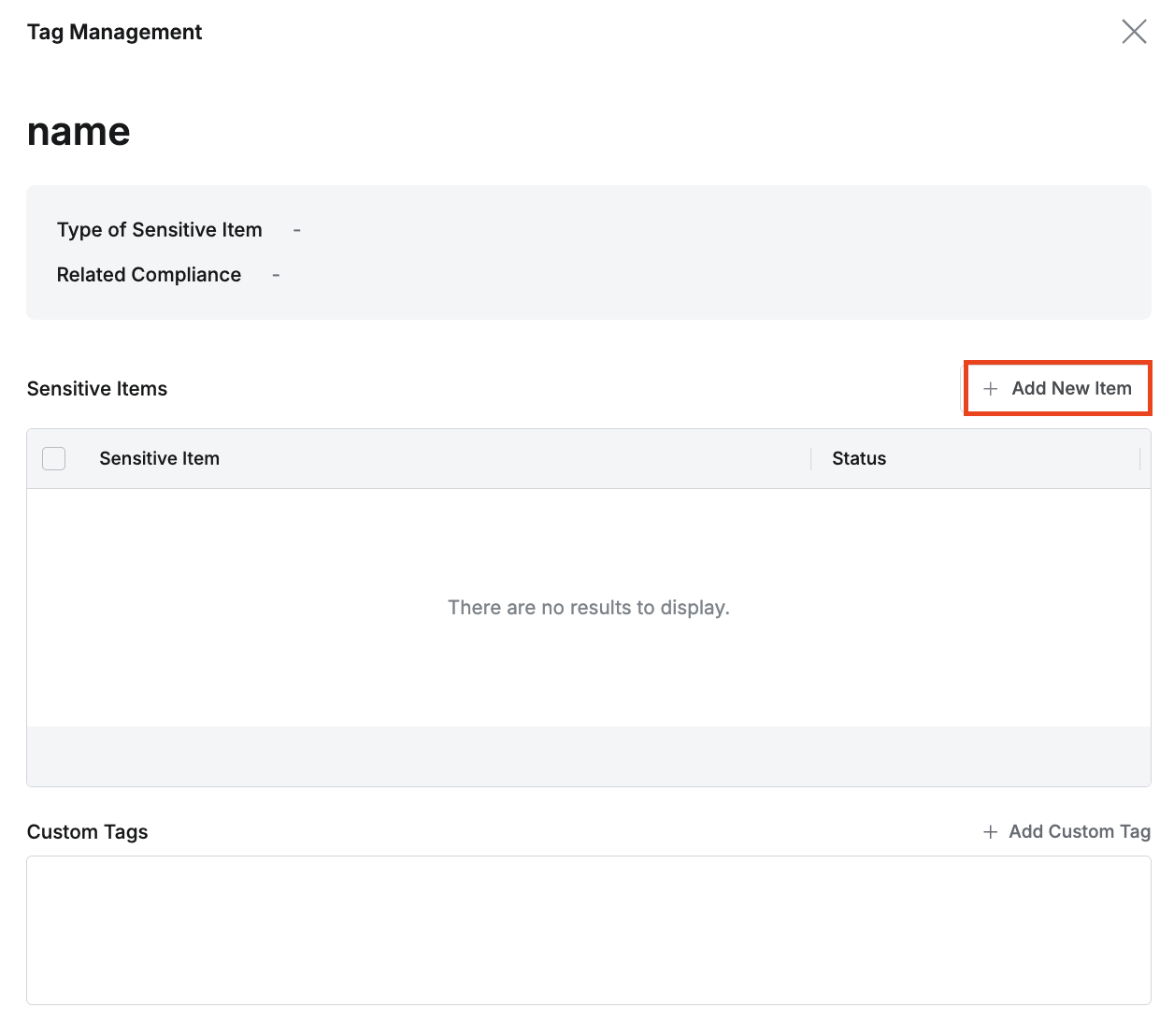
センシティブ項目セクションの
新規項目追加ボタンセンシティブ情報の適切なタグを選択し、
OKボタンをクリックします。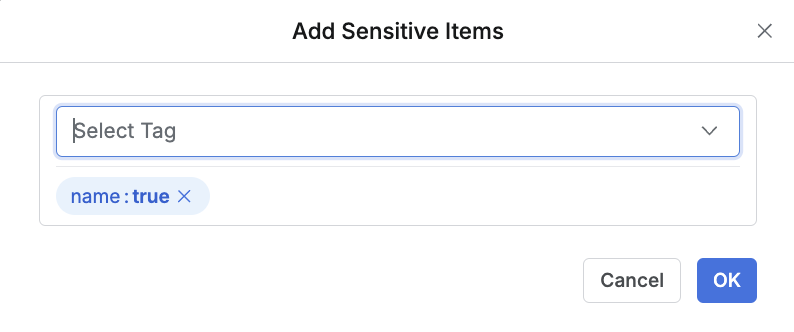
誤検出の結果を確認する
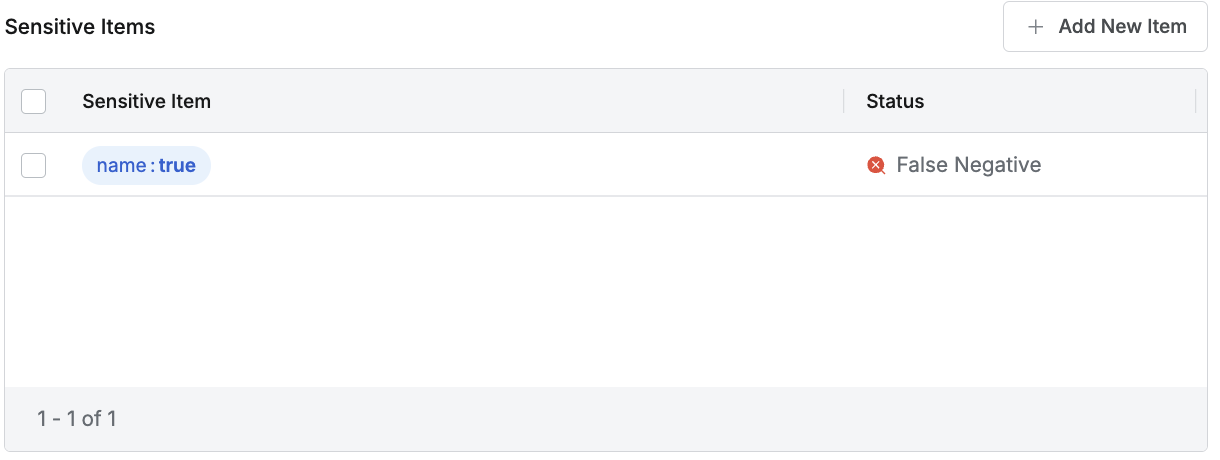
センシティブ情報タグの削除
スキャン結果から割り当てられたセンシティブ情報タグも、手動で割り当てられたセンシティブ情報タグも、インベントリから削除できます。
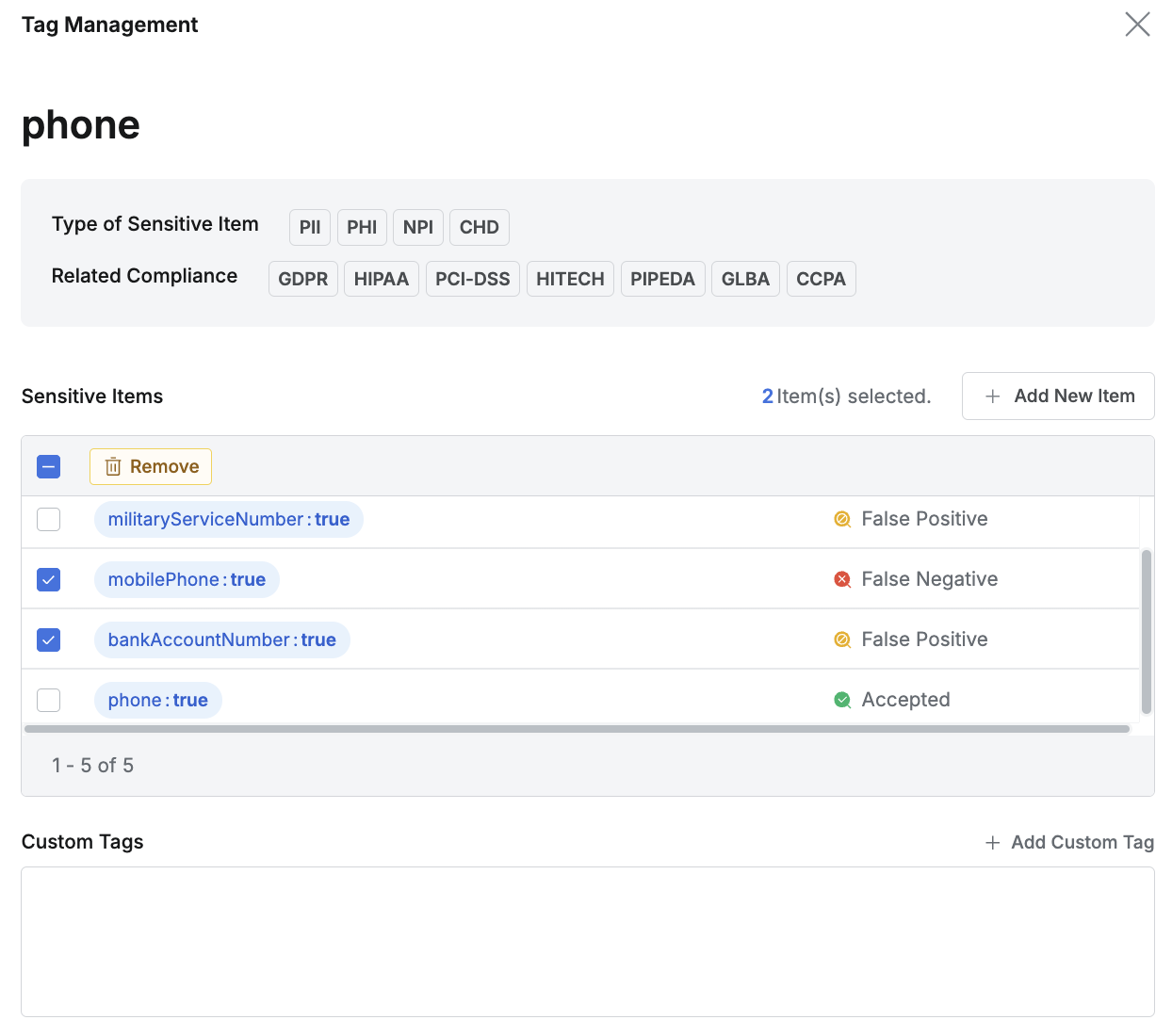
既存のセンシティブ情報タグの削除
削除するセンシティブ情報タグを選択します。
削除ボタンをクリックします。確認ダイアログで、
削除ボタンをもう一度クリックして確定します。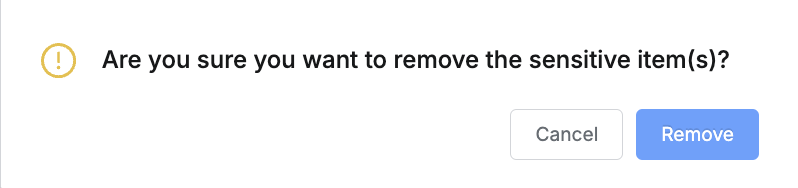
削除前の確認モーダル
タグを列に割り当てる
各データパスで利用可能なカスタムタグの追加ボタンを使用して、特定の列にカスタムタグを割り当てることができます。
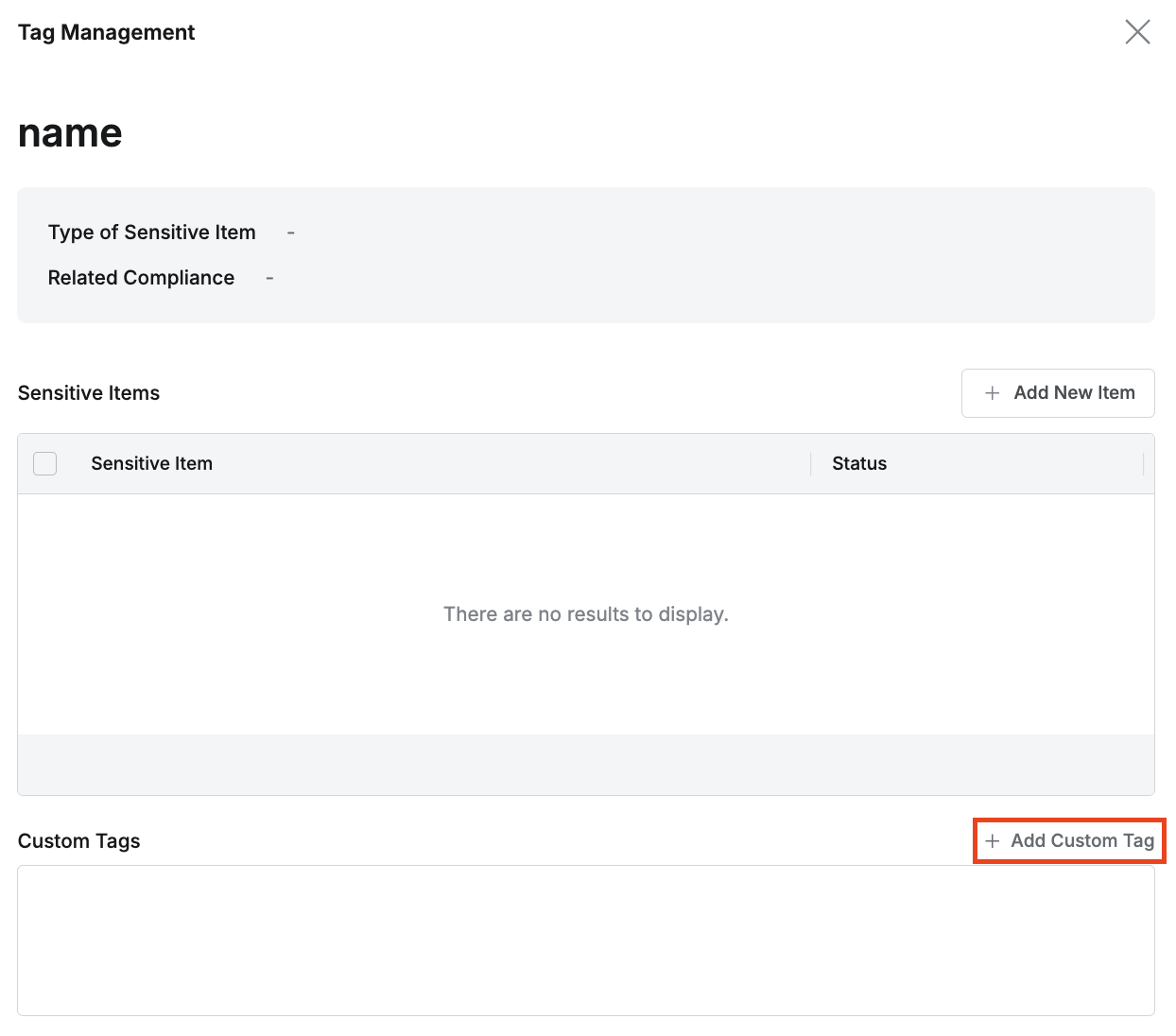
カスタムタグの追加
カスタムタグセクションの
カスタムタグの追加ボタンをクリックします。キーに値を入力し、Enter キーを押してコロン(
:)を追加します。値に値を入力し、Enter を押してタグを追加します。つ以上のタグを追加したら、
OKボタンをクリックして確定します。
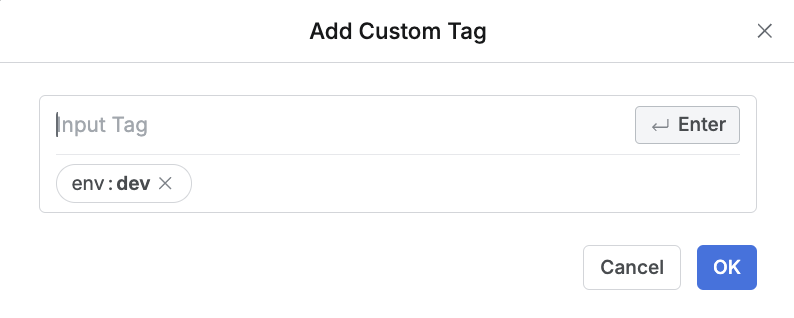
入力したタグが正しく追加されているか確認します。

カスタムタグの追加完了
タグの横にある
Xをクリックすると、割り当てられたカスタムタグが削除されます。
制限事項
センシティブデータディスカバリーでサポートされているデータベース:MySQL、MariaDB、Oracle、PostgreSQL、MS SQL Server、Azure SQL。
サポートされていないデータベースのデータパスは表示されません。インベントリ内のデータパスを表示するには、ディスカバリージョブの作成時に指定した接続に対して、少なくとも 1 回の正常なスキャンが実行されている必要があります。そうでない場合は、接続自体のみが表示されます。
インベントリで適用できるのはカスタムタグのみです。QueryPie が使用するシステムタグであるセンシティブデータタグは、スキャン結果ページで管理する必要があります。
%201.png)